Microsoft Photo Story下载-Microsoft Photo Story官方免费版下载-使用教程
 很多人都拥有数字相机,但是拍下来的照片要如何处理呢?利用这套 Photo Story 3 for Windows ,可以帮你编修、裁切相片,在相片加入批注文字,甚至还可以加入背景音乐,并输出成VCD或DVE,轻松完成一个精彩的相簿光盘!
很多人都拥有数字相机,但是拍下来的照片要如何处理呢?利用这套 Photo Story 3 for Windows ,可以帮你编修、裁切相片,在相片加入批注文字,甚至还可以加入背景音乐,并输出成VCD或DVE,轻松完成一个精彩的相簿光盘!
Microsoft Photo Story软件功能
PhotoStory3能把您的照片很方便快捷的变成一个“照片视频故事”,你只需简单的点击即可轻松实现图片润色。支持去除边框、添加标题、录制旁白、添加背景音乐等功能,还可以根据故事的播放方式选用最佳的质量设置(配置文件)来保存故事。使您的作品更具专业水准,甚至还可以创作唱片。

Microsoft Photo Story安装步骤
1、在本站下载软件安程序,双击进行安装,点击下一步

2、选择我接受许可协议中的条款,点击下一步

3、点击更改选择安装位置,点击下一步,

4、点击安装,只需等待片刻就能安装成功啦。


Microsoft Photo Story使用方法
1、选择开始新的故事,点击下一步

2、导入想要编辑的图片,然后点击下一步

3、给图片添加你想要的标题,然后点击下一步

4、给图片添加你想要的备注,即解说词,同样点击下一步,

5、可以预览一下图片效果,也可以点击下一步添加背景音乐,

6、选择事先准备好的背景音乐,设置好之后点击保存项目,然后点击下一步,

7、点击浏览选择文件保存位置,点击下一步就完成了,然后点击退出。


Microsoft Photo Story常见问题
如何去除照片中的黑框?
Microsoft Photo Story自带“去除黑框”的连接,点击可以根据向导去除照片中的黑边。PhotoStory是推荐去除黑框的,据说这样显示效果会更好。

Microsoft Photo Story更新日志
将bug扫地出门进行到底
优化用户反馈的问题,提升细节体验
版权声明
本文仅代表作者观点,不代表本站立场。
本文系作者授权发表,未经许可,不得转载。
本文地址:/jtjc/soft/2021-03-13/36998.html





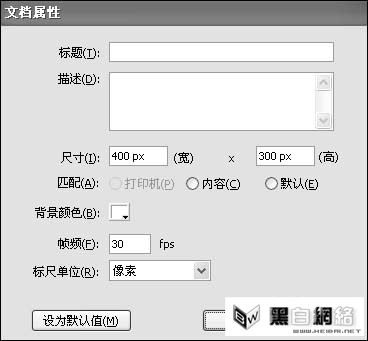
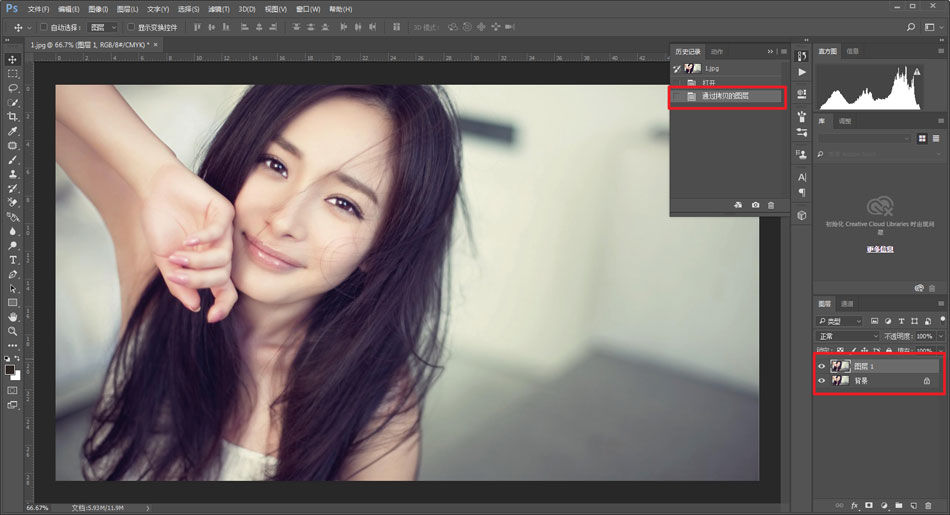




![图像处理软件下载-ImageJ正式版下载[电脑版]-使用教程](https://www.iwyv.com/d/files/20210313/sato2hcpzne.jpg)

